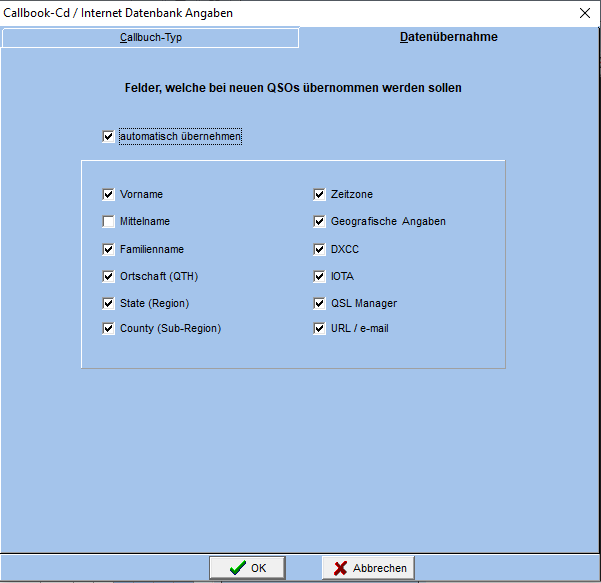Callbuch Datenbank Unterstützung
SWISSLOG unterstützt Callbuch Datenbanken (lokale Datenbanken) und ist auch
in der Lage Internet-Datenbanken zu durchsuchen. Das Einzigartige an SWISSLOG ist,
dass das Ergebnis in einem SWISSLOG-Fenster, und nicht wie bei vielen Programmen
als HTML-Seite, angezeigt wird.
SWISSLOG erlaubt Ihnen gleichzeitig die lokale und die Internet-Datenbank zu durchsuchen.
Die Suche wird beendet sobald das Rufzeichen in einer Datenbank gefunden wird.
SWISSLOG erlaubt Ihnen auch frühere QSOs mit der Callbuch Information zu aktualisieren.
Bitte lesen Sie wie man QSOs aus
der Callbuch-Datenbank aktualisiert.
Dieser Abschnitt erklärt:
Für die Suche nach einem einzelnen Rufzeichen gibt es zwei Wege:
-
Automatisch wenn Sie ein neues Rufzeichen ins QSO-Eingabe-Fenster eingeben.
Sobald Sie das Rufzeichen eingegeben und die Eingabetaste gedrückt haben, beginnt
die Suche. Wenn das Rufzeichen gefunden wurde, werden die Felder die Sie in
Datenübernahme
defineirt haben in das neue QSO kopiert. Alle Felder werden auf der CD-Cbk
Seite des QSO-Eingabe-Fensters, angezeigt.
-
Manuell aus dem Radio Amateur Callbook Fenster. Öffnen Sie das Fenster durch
wählen von Ansicht ¦ Callbuch-CD aus dem Hauptmenü:

-
Geben Sie das Rufzeichen das Sie suchen möchten ein und drücken Sie Eingabe
-
Wenn Sie wissen wollen ob es einen QSL-Manager gibt, drücken Sie den
QSL-Manager suchen Knopf
-
Falls es ein Problem mit der Internetsuche (meldet sich nicht),
dann drücken Sie den Stop
Knopf
Um die Callbuch Unterstützung zu konfigurieren, müssen Sie die Datenbanken
die durchsucht werden angeben, sowie die Felder welche in das QSO kopiert werden sollen.
Callbuch Datenbanken
Um den Callbuch-CD Dialog zu öffnen:
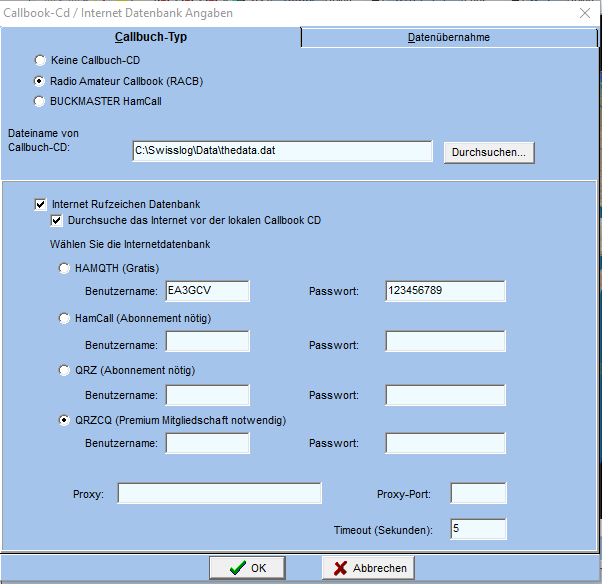
Im oberen Bereich des Dialogs konfigurieren Sie die lokale Datenbank und im
unteren die Internet-Callbuch Datenbank.
Lokale Callbuch Datenbank
-
Wenn Sie keine Callbuch-CD besitzen, dann wählen Sie den Knopf
Keine Callbuch-CD
-
Wenn Sie eine RACB (Flying Horse) oder Buckmaster CD besitzen, dann markieren Sie den
entsprechenden Knopf
-
Geben Sie den Dateinamen (inkl. Pfad) der Datei welche die Rufzeichen beinhaltet in
das Feld Dateiname von Callbuch-CD ein. Hierfür können Sie die
Durchsuchen-Befehlsschaltfläche verwenden.
Sie steigern die Geschwindigkeit wenn Sie die Dateien der Callbuch-CD auf
die Festplatte kopieren. Die Dateien, die Sie in Ihrer Festplatte zu
kopieren, sind die folgenden:
Für RACB: ..\Data\thedata.dat
Für
Buckmaster: ..\Ham0\HAMCall.DAT
Internet Callbuch Datenbanken
Zur Zeit unterstützt SWISSLOG 4 Internet Callbuch Datenbanken: HAMQTH, Hamcall,
QRZ und QRZCQ.
Um auf die Internet Callbuch DB zugreifen zu können müssen Sie mit dem
Internet verbunden sein. Um den Internet-Zugriff zu aktivieren:
-
Markieren Sie Internet Rufzeichen Datenbank
-
Wenn Sie zuerst im Internet suchen wollen, markieren Sie
Durchsuche das Internet vor der lokalen Callbuch CD. Sie sollten sich aber bewusst sein,
dass eine Internet-Suche möglicherweise viel länger als eine lokale Suche dauert.
-
Jetzt wählen Sie die Internet-Datenbank welche durchsucht werden soll, indem Sie den entsprechenden
Knopf drücken
-
Für QRZ benötigen Sie ein Abonnement / Registrierung. Sie müssen einen
Benutzernamen und ein Password in die entsprechenden Felder eingeben.
-
Für HAMQTH benötigen Sie ein Registrierung (dies ist GRATIS!). Sie müssen einen
Benutzernamen und ein Password in die entsprechenden Felder eingeben.
-
Für HamCall und QRZCQ benötigen Sie ein Abonnement. Sie müssen einen
Benutzernamen und ein Password in die entsprechenden Felder eingeben.
Bei der Eingabe eines Rufzeichens im QSO Eingabe Fenster
wird nach Empfang der Callbook Daten, wenn der QSO Partner ein Bild in seinem
QRZ/QRZCQ/HAMQTH Profil besitzt, der
Callbook Reiter
fett und rot angezeigt um darauf aufmerksam zu machen, dass ein Profil Bild
verfügbar ist:
 Der Bildbetrachter öffnet sich auch automatisch und zeigt das Bild. Du kannst
die automatische Betrachtung deaktivieren in den
Optionen des QSO-Eingabe
Fensters. In diesem Fall kannst Du die Ansicht des Profilbildes manuell
starten:
Im Callbook Reiter
siehst Du den
Der Bildbetrachter öffnet sich auch automatisch und zeigt das Bild. Du kannst
die automatische Betrachtung deaktivieren in den
Optionen des QSO-Eingabe
Fensters. In diesem Fall kannst Du die Ansicht des Profilbildes manuell
starten:
Im Callbook Reiter
siehst Du den  Knopf, wenn Du QRZ benutzt. Oder
Du siehst den
Knopf, wenn Du QRZ benutzt. Oder
Du siehst den  Knopf, wenn Du QRZCQ benutzt.
Oder Du siehst den
Knopf, wenn Du QRZCQ benutzt.
Oder Du siehst den
 Knopf, wenn Du HAMQTH
benutzt. Klicke darauf, um das Profil Bild im Bildbetrachter Fenster anzuzeigen.
Knopf, wenn Du HAMQTH
benutzt. Klicke darauf, um das Profil Bild im Bildbetrachter Fenster anzuzeigen.
Wenn Sie auf das Internet über einen Proxy zugreifen,
können Sie einen Proxy in das entsprechende Feld eingeben.
Bei einer schlechten Internet Verbindung und dem Arbeiten von Pileups bemerkt
der Benutzer lange Wartezeiten auf die Serverantwort mit den Rufzeichen Daten.
Das ermöglcht kein flüssiges Loggen. Schreibe in das Feld die maximale Zeit,
die Du warten möchtest (Sekunden), um dieses Verhalten zu vermeiden.
Swisslog überspringt dann diese Abfrage nach dem definierten Timeout. Der
default Timeout ist 5 Sekunden.
Datenübernahme
Hier definieren Sie welche Felder vom Callbuch-Eintrag in das QSO
kopiert werden sollen. Wählen Sie die Datenübernahme Seite und
markieren Sie Automatisch übernehmen und die zu kopierenden Felder.
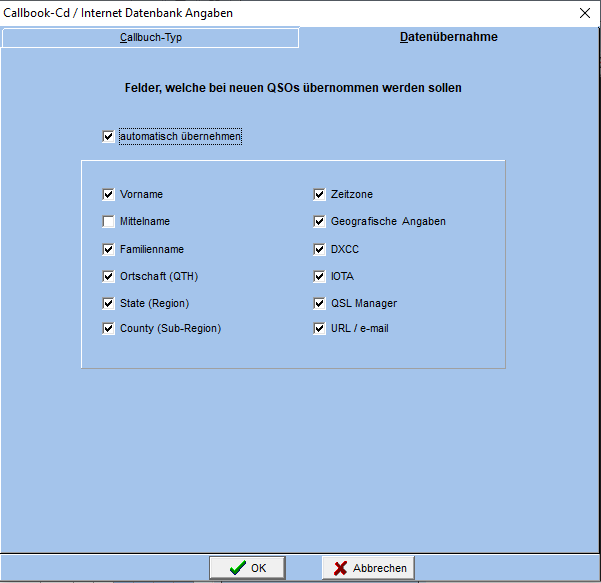
NOTIZ: Das QSL Manager
Feld wird extrahiert aus dem QSL INFO Feld, welches in verschiedenen
Datenbanken vorhanden ist. Weil das QSL INFO Feld Tausende von Kombinationen
enthalten kann, extrahiert Swisslog das erste gültige Rufzeichen, das in
diesem Feld gefunden wird.
Die Option Ermittle und
setze DXCC Entity aus Clublog hat hier Vorrang vor der DXCC-Einstellung.
Mit SWISSLOG können Sie auch in vielen lokalen und Internet Datenbanken nach
QSL-Managern
suchen.

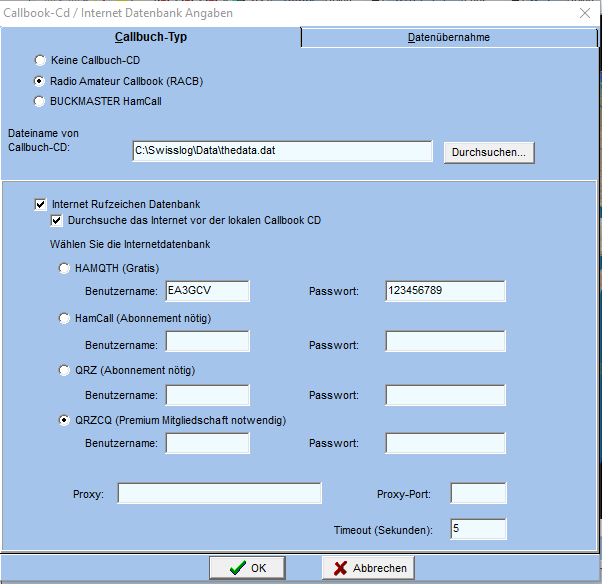
 Knopf, wenn Du QRZ benutzt. Oder
Du siehst den
Knopf, wenn Du QRZ benutzt. Oder
Du siehst den  Knopf, wenn Du QRZCQ benutzt.
Knopf, wenn Du QRZCQ benutzt.